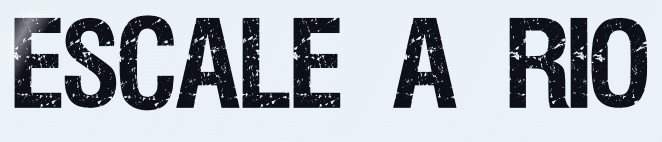 |

Deze tutorial is auteursrechtelijk beschermd door Animabelle Chantal, alle rechten voorbehouden.
Elke verspreiding, zonder voorafgaande schriftelijke toestemming is geheel verboden.
Elke gelijkenis met een andere tutorial is puur toeval.
Ik heb de les gemaakt in PaintShop Pro 2019 op 19-02-2023.
Ik heb de persoonlijke toestemming van Chantal om haar lessen te vertalen uit het Frans.
Wil je deze vertaling linken, dan moet je Animabelle daarvoor persoonlijk toestemming om vragen !!!
Ik ben alleen maar de vertaler, de auteursrechten liggen volledig bij Chantal.
Merci beaucoup Chantal, que je pouvez traduire vos tutoriéls en Néerlandais.
Claudia.
Materialen :
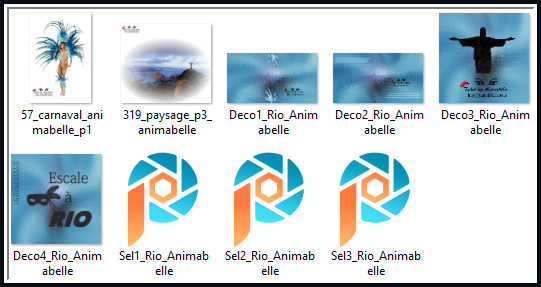
Steek de Selecties "Sel1,2 en 3_Rio_Animabelle" in de juiste map van jouw PSP versie : Corel_12/Selecties.
Filters :
Filters Unlimited 2.0.
Déformation - Scrambler ***
Simple - Blintz.
Sapphire Filters 01 - SapphirePlugin_0049 ***
VM Stylize - Zoom Blur ***
Richard Rosenman - Solid Border.
MuRa's Seamless - Emboss at Alpha.
***Importeer de filters Déformation, Sapphire Filters en VM Stylize in het filter "Filters Unlimited 2.0"***
Kleurenpallet :
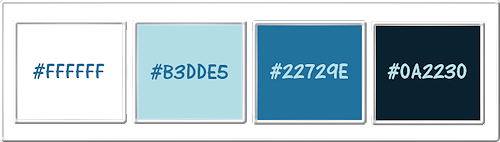
1ste kleur = #FFFFFF
2de kleur = #B3DDE5
3de kleur = #22729E
4de kleur = #0A2230
Wanneer je met eigen kleuren werkt speel dan met de mengmodus en/of dekking naar eigen inzicht.
Klik op onderstaande banner om naar de originele les te gaan :

Voorbereidingen :
Open alle benodigde materialen in PSP.
Maak van elk een duplicaat via SHIFT + D en sluit de originele.
Sla regelmatig je werkje tussendoor op als psp-image formaat,
als PSP er dan plotseling mee zou stoppen, dan moet je niet telkens alles opnieuw maken.

OPGELET !!! Naargelang de gebruikte kleuren, kunnen de Mengmodus en de Laagdekking verschillen. |

1.
Ga naar het Kleurenpallet en zet de Voorgrondkleur op de 2de kleur en de Achtergrondkleur op de 3de kleur.
Klik met de muis in de Voorgrondkleur en daarna op het tabblad "Verloop".
Maak een Verloop met deze instellingen :
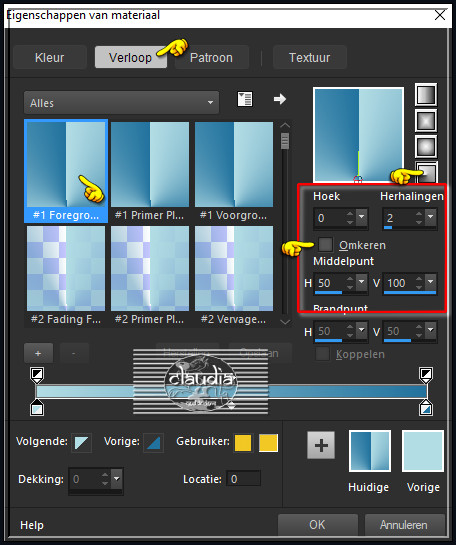
Open een Nieuwe afbeelding van 900 x 500 px, transparant.
Vul de afbeelding met het Verloop.
Effecten - Insteekfilters - <I.C.NET Software> - Filters Unlimited 2.0 - Déformation - Scrambler... :
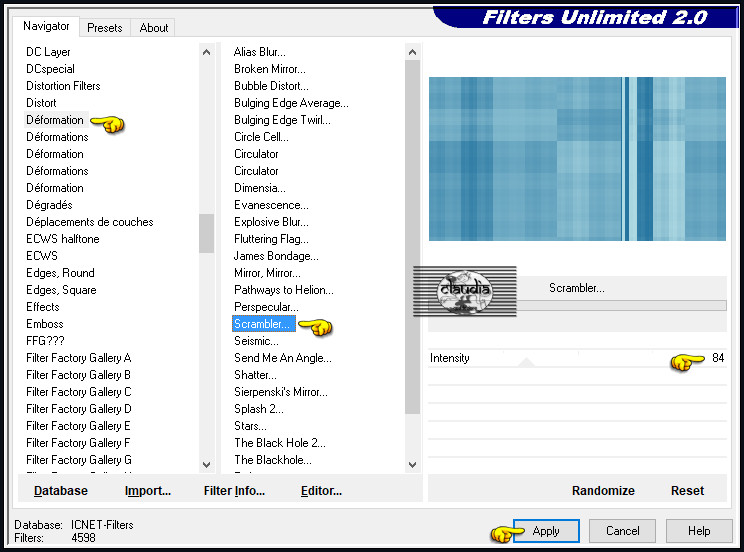
Effecten - Afbeeldingseffecten - Naadloze herhaling :
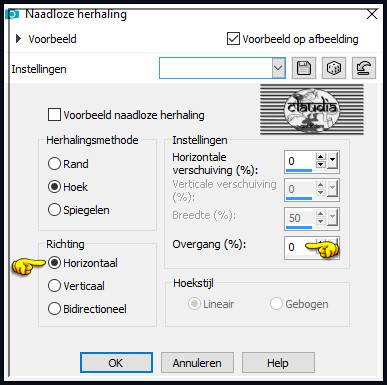

2.
Effecten - Insteekfilters - Simple - Blintz.
Afbeelding - Spiegelen - Verticaal spiegelen (= Omdraaien).
Effecten - Insteekfilters - Simple - Blintz.
Effecten - Afbeeldingseffecten - Naadloze herhaling :
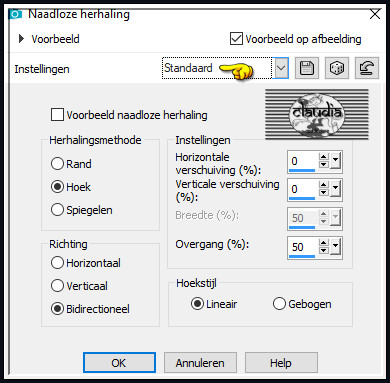

3.
Lagen - Dupliceren.
Effecten - Insteekfilters - <I.C.NET Software> - Filters Unlimited 2.0 - Sapphire Filters 01 - SapphirePlugin_0049... :
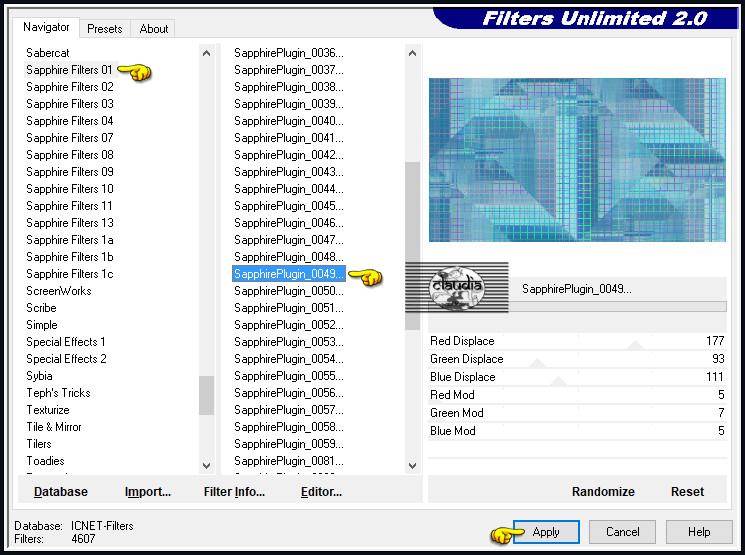
Lagen - Eigenschappen : zet de Mengmodus van deze laag op Hard licht en de Dekking op 32%.
Effecten - Randeffecten - Accentueren.
Lagen - Samenvoegen - Omlaag samenvoegen.

4.
Selecties - Selectie laden/opslaan - Selectie laden vanaf schijf : Sel1_Rio_Animabelle
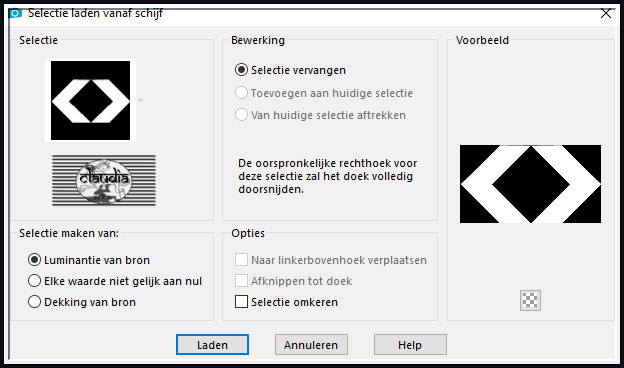
Selecties - Laag maken van selectie.
Selecties - Niets selecteren.
Lagen - Dupliceren.
Activeer de middelste laag in het Lagenpallet, de laag er net onder (= Tot laag gemaakte selectie).
Effecten - Insteekfilters - <I.C.NET Software> - Filters Unlimited 2.0 - VM Stylize - Zoom Blur :
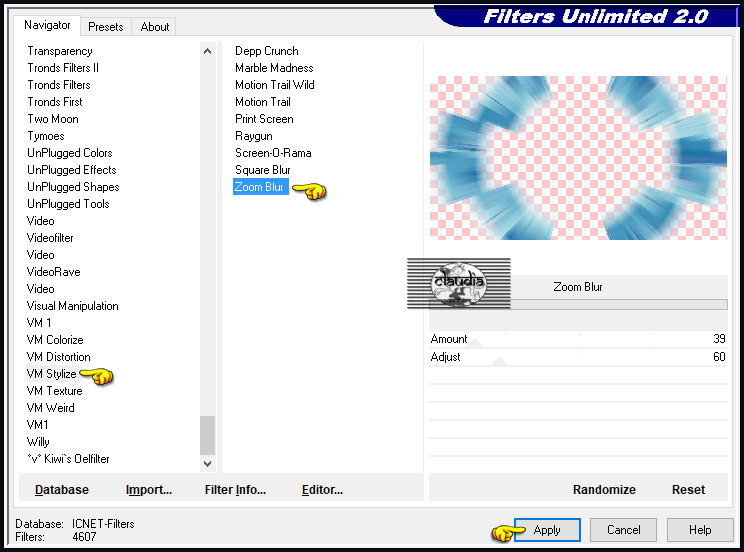
Lagen - Eigenschappen : zet de Mengmodus van deze laag op Vermenigvuldigen.
Aanpassen - Scherpte - Verscherpen.

5.
Activeer de bovenste laag in het Lagenpallet (= Kopie van Tot laag gemaakte selectie).
Effecten - Afbeeldingseffecten - Naadloze herhaling :
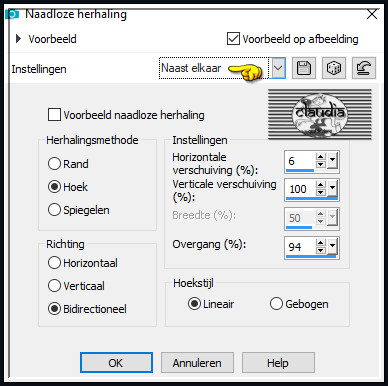
Lagen - Samenvoegen - Zichtbare lagen samenvoegen.

6.
Selecties - Selectie laden/opslaan - Selectie laden vanaf schijf : Sel2_Rio_Animabelle
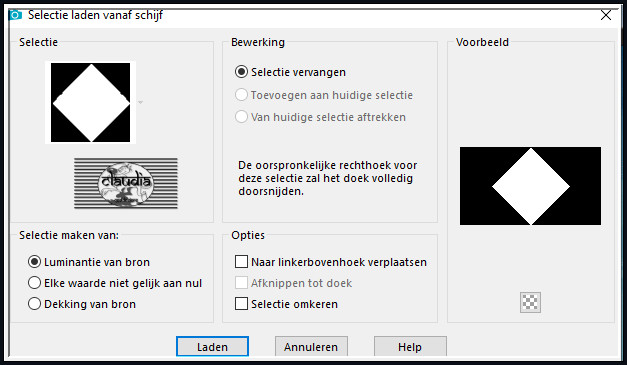
Aanpassen - Vervagen - Radiaal vervagen :
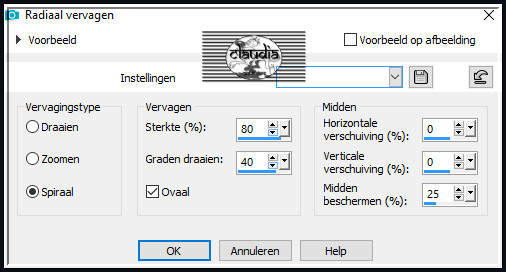
Open uit de materialen de misted tube "319_paysage_p3_animabelle".
Verwijder het watermerk.
Bewerken - Kopiëren.
Ga terug naar je werkje.
Bewerken - Plakken in selectie.
Aanpassen - Scherpte - Verscherpen.

7.
Selecties - Wijzigen - Selectieranden selecteren :
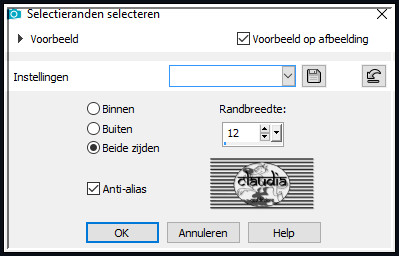
Selecties - Laag maken van selectie.
Lagen - Eigenschappen : zet de Mengmodus van deze laag op Vermenigvuldigen.
Selecties - Niets selecteren.

8.
Lagen - Dupliceren.
Activeer de middelste laag in het Lagenpallet, de laag er net onder (= Tot laag gemaakte selectie).
Effecten - Insteekfilters - <I.C.NET Software> - Filters Unlimited 2.0 - VM Stylize - Zoom Blur : de instellingen staan goed.
Lagen - Eigenschappen : zet de Mengmodus van deze laag op Tegenhouden en de Dekking op 50%.
Lagen - Samenvoegen - Zichtbare lagen samenvoegen.

9.
Open uit de materialen het element "Deco1_Rio_Animabelle".
Kleur het element in als je met andere kleuren werkt.
Bewerken - Kopiëren.
Ga terug naar je werkje.
Bewerken - Plakken als nieuwe laag.
Het element staat gelijk goed.
Effecten - 3D-Effecten - Slagschaduw :
Verticaal = 2
Horizontaal = 2
Dekking = 40
Vervaging = 2
Kleur = 4de kleur

10.
Open uit de materialen het element "Deco2_Rio_Animabelle".
Bewerken - Kopiëren.
Ga terug naar je werkje.
Bewerken - Plakken als nieuwe laag.
Het element staat gelijk goed.
Effecten - 3D-Effecten - Slagschaduw : de instellingen staan goed.
Lagen - Eigenschappen : zet de Mengmodus van deze laag op Luminantie (oud).

11.
Open uit de materialen de Vector tube "Deco3_Rio_Animabelle".
Bewerken - Kopiëren.
Ga terug naar je werkje.
Bewerken - Plakken als nieuwe laag.
Afbeelding - Formaat wijzigen : 55%, formaat van alle lagen wijzigen niet aangevinkt.
Aanpassen - Scherpte - Verscherpen.
Effecten - Afbeeldingseffecten - Verschuiving :
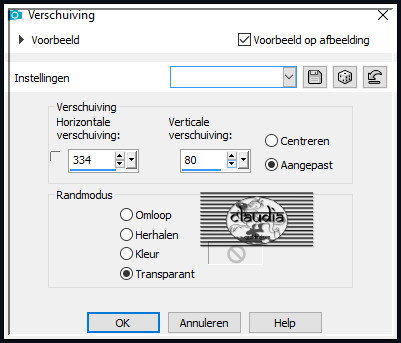
Lagen - Eigenschappen : zet de Mengmodus van deze laag op Zacht licht.

12.
Open uit de materialen het WordArt "Deco4_Rio_Animabelle".
Bewerken - Kopiëren.
Ga terug naar je werkje.
Bewerken - Plakken als nieuwe laag.
Effecten - Afbeeldingseffecten - Verschuiving :
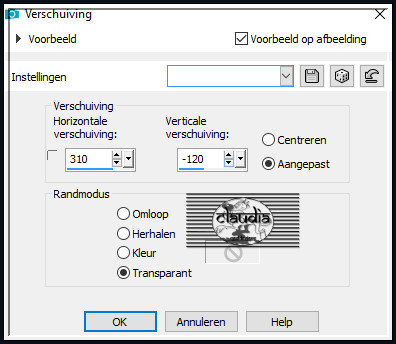
Effecten - 3D-Effecten - Slagschaduw :
Verticaal = 7
Horizontaal = 7
Dekking = 45
Vervaging = 10
Kleur = 4de kleur
Lagen - Eigenschappen : zet de Mengmodus van deze laag op Luminantie (oud).
Lagen - Samenvoegen - Alle lagen samenvoegen.

13.
Effecten - Insteekfilters - Richard Rosenman - Solid Border :
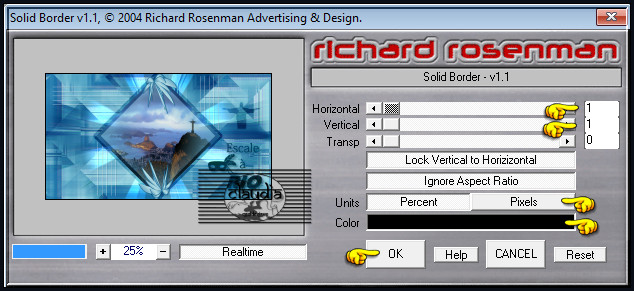
Afbeelding - Randen toevoegen : Symmetrisch aangevinkt
15 px met de 1ste kleur
1 px met de 3de kleur
20 px met de 1ste kleur
1 px met de 4de kleur
35 px met de 1ste kleur

14.
Open uit de materialen de tube "57_carnaval_animabelle_p1".
Verwijder het watermerk.
Bewerken - Kopiëren.
Ga terug naar je werkje.
Bewerken - Plakken als nieuwe laag.
Afbeelding - Formaat wijzigen : 82%, formaat van alle lagen wijzigen niet aangevinkt.
Aanpassen - Scherpte - Verscherpen.
Plaats de tube links op je werkje :

Effecten - 3D-Effecten - Slagschaduw :
Verticaal = 0
Horizontaal = 15
Dekking = 40
Vervaging = 15
Kleur = 4de kleur
Afbeelding - Randen toevoegen : 1 px met de 3de kleur, Symmetrisch aangevinkt.

15.
Lagen - Nieuwe rasterlaag.
Selecties - Selectie laden/opslaan - Selectie laden vanaf schijf : Sel3_Rio_Animabelle
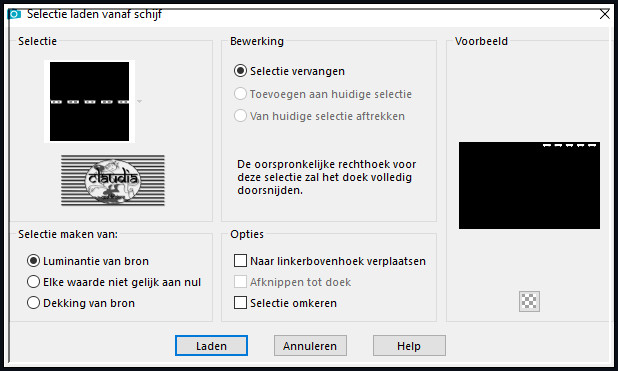
Vul de selectie met het Verloop.
Selecties - Niets selecteren.
Effecten - Insteekfilters - MuRa's Seamless - Emboss at Alpha :
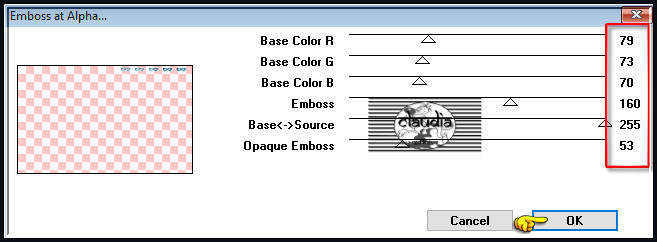
Effecten - 3D-Effecten - Slagschaduw :
Verticaal = 2
Horizontaal = 2
Dekking = 30
Vervaging = 10
Kleur = 4de kleur

16.
Lagen - Nieuwe rasterlaag.
Plaats hierop jouw watermerk.
Lagen - Samenvoegen - Alle lagen samenvoegen.
Sla je werkje op als JPEG-formaat met een compressiewaarde van 5 :
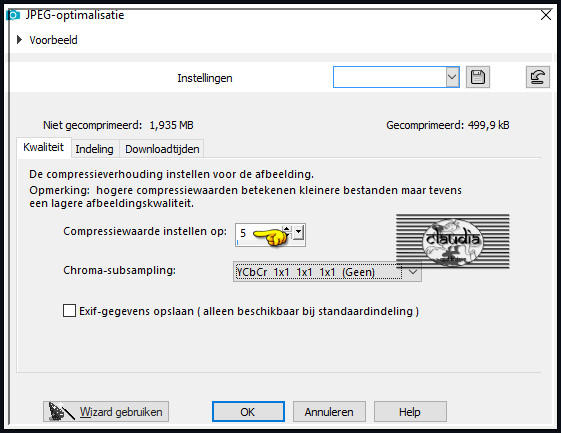
En hiermee ben je aan het einde gekomen van deze mooie les van Animabelle.
© Claudia - Februari 2023.






